百度翻译是一款手机翻译软件,据说是一款翻译神器。听说功能很强大,使用起来也很方便。只要见到不认识的语言扫一扫就出来了。下面小黑市场小编就为大家介绍一下百度翻译怎么用,希望能帮到大家。

百度翻译下载
软件名称:百度翻译
软件类别:学习工具
软件语言:简体中文
系统要求:Android2.3+
软件大小:18.3M
1、首先我们下载安装百度翻译app到手机,下载安装之后打开软件。打开之后我们看到有文本框输入你想要翻译的语句。也可以直接点击文本框下方右边部分的语音标志直接说出你想要翻译的句子。这就是最基础的操作。
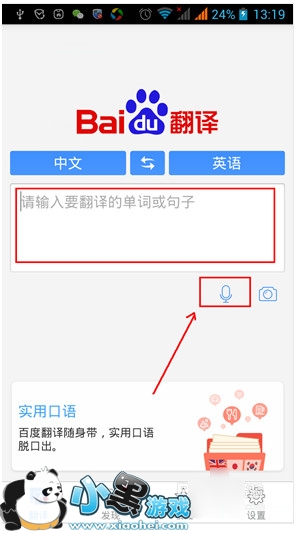
2、然后我们再来看看如何转换语种,比如“英译汉”转换成“汉译英”。这里我们直接点击上方蓝色部分“中文”和"英文"之间的转换标志。也可以直接点击中文选择翻以前的语种,点击右边的英文选择翻译后的语种。
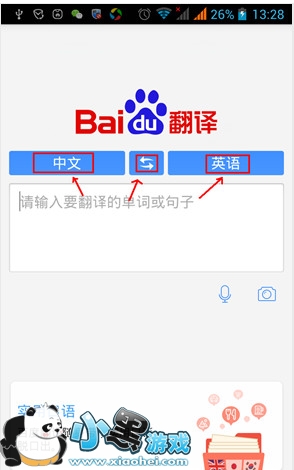
3、然后我在来看看更加强大的功能,“摄像头翻译”。摄像头翻译在图1中标记的语音图标右侧的“相机’图标。我们直接点击进入,进入之后我们看到有三个摄像头翻译的项目,我们一一来解释一下。
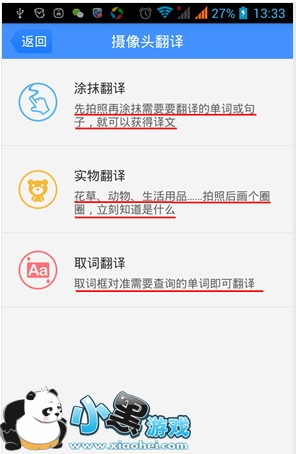
4、首先看看”涂抹翻译“涂抹翻译是指用摄像头对准要翻译的文字,拍摄下来然后用手涂抹出需要翻译的区域。我这里就用现在的经验中的文字来演示吧,比如我现在想翻译”我们直接点击进入“这句话,现在我们打开涂抹翻译然后摄像头对准电脑频幕。对焦之后拍摄下来,然后用手把”我们直接点击进入“这几个字涂抹然后点翻译就可以看见翻译后的内容,还可以直接点击喇叭播放语音哦。
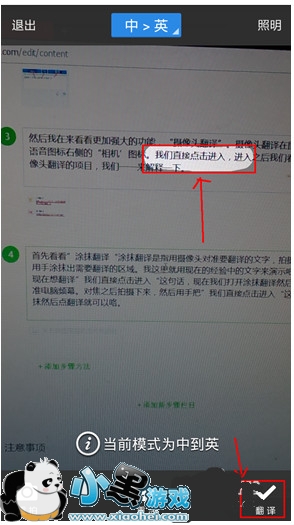

5、然后我们再来看一看下一个”实物翻译“意思就是拍摄一个物体然后系统会识别你拍摄的物品是什么,然后根据它识别出来的名字来翻译。我这里就拍摄个我现在喝的水杯。拍摄好了之后圈出水杯,点击翻译就可以看到翻译结果了。
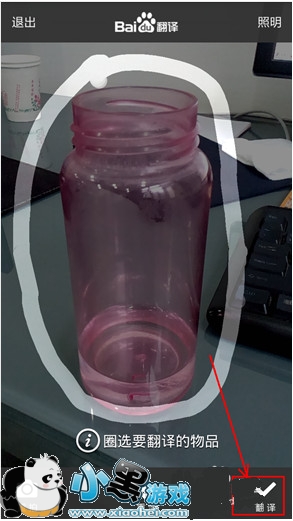

6、再来最后一个摄像头翻译,”取词翻译“意思是用摄像头对准你想要翻译的词语,不用点击什么自动翻译,当你的摄像头对准另外的词语它直接翻译另外的。我这里就演示一下吧,随便扫描一个薯片袋上面的汉子”非“。
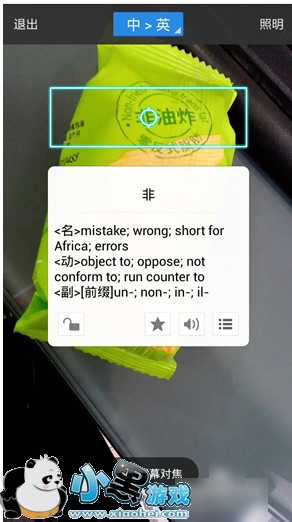
7、摄像头翻译的内容就讲完了,我们再看看会话翻译吧,进入百度翻译的主页之后点击下半部分的”会话翻译“进入。这里都是语音操作,比如我现在想和美国人对话给他打个招呼但不知道怎么说。直接打开软件点击”请说中文“我想说:”美女你好,我叫先生“。之后等待一下就可以看见翻译之后的英文了,而且会自动语音播放出来

8、最后再来学习最简单的文字翻译功能,直接在最开始的文本框输入想要翻译的文字”我是宇宙无敌大帅哥“输入这句话之后我们点击”翻译“就可以看见翻译后的英文了,点击喇叭也可以播放英文
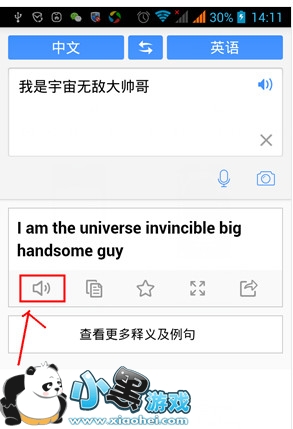
小编点评
看完了百度翻译神器使用教程之后是不是真的感觉很神奇,那就下载来玩玩吧。





 电脑远程控制
电脑远程控制 值得借
值得借 意向通手机版
意向通手机版 一元夺装
一元夺装 农机帮
农机帮 房大仙
房大仙